
Mục lục:
- Tác giả John Day [email protected].
- Public 2024-01-30 13:35.
- Sửa đổi lần cuối 2025-01-23 15:15.
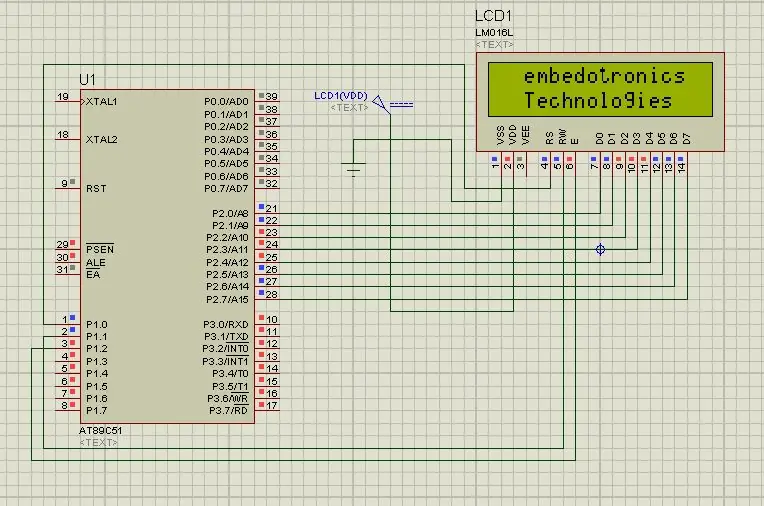
Đây là một dự án rất cơ bản của 8051. Trong dự án này, chúng tôi sẽ cho bạn biết về cách chúng tôi có thể giao tiếp 16 * 2 lcd với vi điều khiển 8051. Vì vậy, ở đây chúng tôi đang sử dụng chế độ 8 bit đầy đủ. Trong hướng dẫn tiếp theo, chúng tôi cũng sẽ nói về chế độ 4 bit.
Bước 1: Phần mềm được sử dụng:
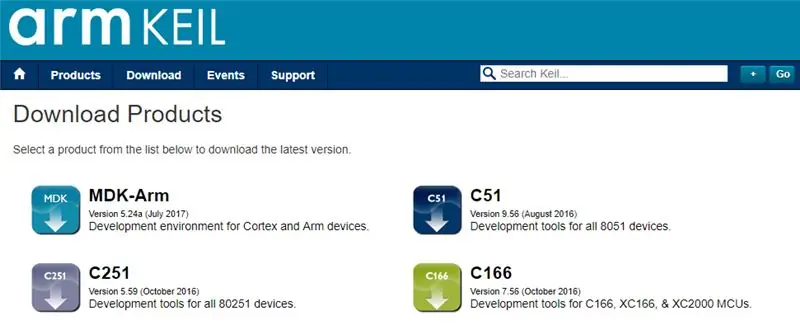
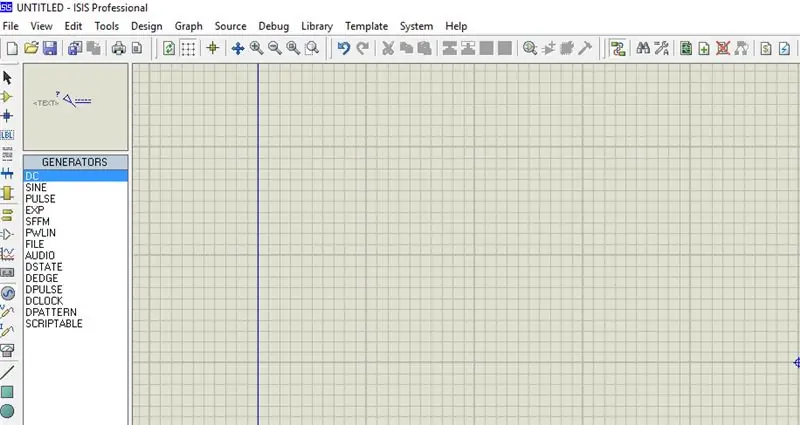
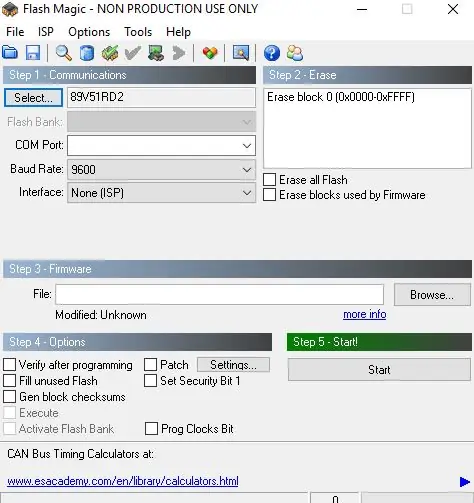
Vì chúng tôi đang hiển thị mô phỏng proteus nên ĐỂ MÃ VÀ MÔ PHỎNG, BẠN YÊU CẦU:
1 Keil uvision: Họ có rất nhiều sản phẩm từ keil. vì vậy bạn sẽ được yêu cầu trình biên dịch c51. Bạn có thể tải xuống phần mềm đó từ đây
2 Phần mềm Proteus để mô phỏng: Đây là phần mềm để hiển thị mô phỏng. Bạn sẽ nhận được rất nhiều thông tin để tải xuống phần mềm này.
Nếu bạn đang làm điều đó trong phần cứng thì bạn sẽ cần một phần mềm flash magic để tải lên mã trong phần cứng của bạn. Hãy nhớ rằng phép thuật flash được phát triển bởi nxp. Vì vậy, bạn không thể tải lên tất cả bộ vi điều khiển họ 8051 thông qua phần mềm này. Vì vậy, chỉ bạn mới có thể tải lên bộ điều khiển dựa trên Philips.
Bước 2: Các thành phần bắt buộc:


Ở đây trong video demo của chúng tôi, chúng tôi đang sử dụng mô phỏng proteus nhưng chắc chắn nếu bạn đang làm điều đó trong phần cứng của mình, bạn sẽ được yêu cầu các thành phần này cho dự án này:
Bảng phát triển 8051: Vì vậy, nếu bạn có bảng này sẽ tốt hơn để bạn có thể dễ dàng tải lên mã của mình.
LCD 16 * 2: Đây là màn hình LCD 16 * 2. Trong màn hình LCD này, chúng ta có 16 chân.
Bộ chuyển đổi USB sang UART: Đây là Bộ kết nối nam loại 9Pin D cho Rs232 O / p
Dây nhảy
Bước 3: Sơ đồ mạch:
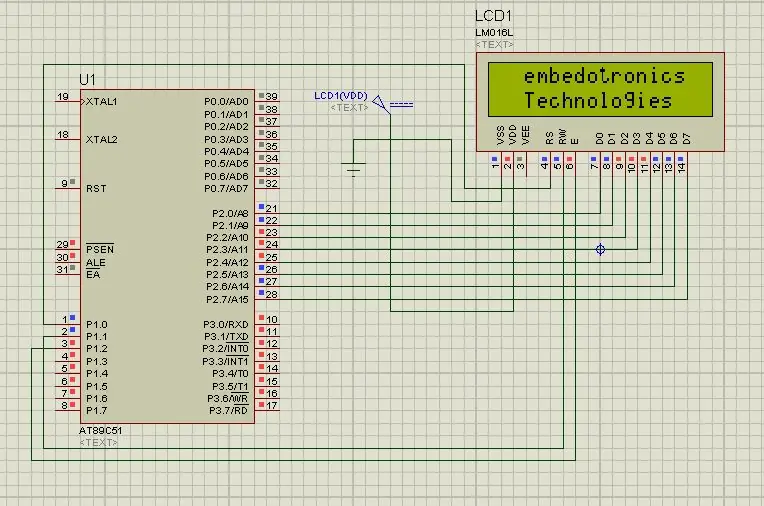
Bước 4: Mã dự án
Bạn có thể lấy mã Nguồn từ Liên kết GitHub của chúng tôi
Bước 5: Video về dự án của chúng tôi:
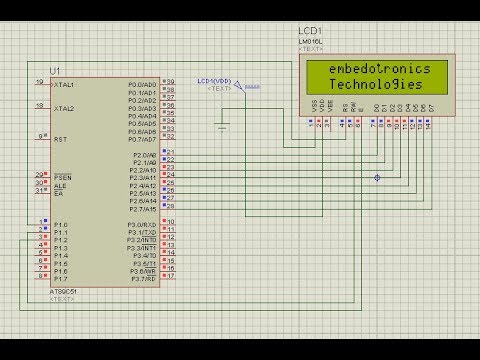
Toàn bộ mô tả dự án được đưa ra trong video trên.
Nếu bạn có bất kỳ nghi ngờ nào liên quan đến dự án này, hãy bình luận cho chúng tôi bên dưới.
Và nếu bạn muốn tìm hiểu thêm về hệ thống nhúng, bạn có thể truy cập kênh youtube của chúng tôi
Vui lòng truy cập và thích Trang Facebook của chúng tôi để cập nhật thường xuyên.
Kênh này vừa mới bắt đầu nhưng hàng ngày bạn sẽ nhận được một số video liên quan đến hệ thống nhúng và IoT.
Cảm ơn & Trân trọng,
Đề xuất:
Bắt đầu với giao diện cảm biến I2C ?? - Giao diện MMA8451 của bạn bằng ESP32s: 8 bước

Bắt đầu với giao diện cảm biến I2C ?? - Giao diện MMA8451 của bạn bằng cách sử dụng ESP32s: Trong hướng dẫn này, bạn sẽ tìm hiểu tất cả về Cách khởi động, kết nối và nhận thiết bị I2C (Gia tốc kế) hoạt động với bộ điều khiển (Arduino, ESP32, ESP8266, ESP12 NodeMCU)
Giao diện Atmega16 với màn hình LCD ở chế độ 4 bit (Mô phỏng Proteus): 5 bước

Giao diện Atmega16 với màn hình LCD ở chế độ 4 bit (Mô phỏng Proteus): Ở đây trong hướng dẫn này, chúng tôi sẽ cho bạn biết về cách bạn có thể giao tiếp vi điều khiển atmega16 với màn hình LCD 16 * 2 ở chế độ 4 bit
Hướng dẫn sử dụng Arduino LCD 16x2 - Giao diện màn hình LCD 1602 với Arduino Uno: 5 bước

Hướng dẫn sử dụng Arduino LCD 16x2 | Giao diện màn hình LCD 1602 với Arduino Uno: Xin chào các bạn vì nhiều dự án cần màn hình để hiển thị dữ liệu cho dù đó là một số đồng hồ tự làm hay màn hình hiển thị số lượng đăng ký YouTube hoặc máy tính hoặc khóa bàn phím có màn hình và nếu tất cả các loại dự án này được thực hiện bằng arduino họ sẽ xác định
Giao diện bàn phím với 8051 và hiển thị số bàn phím trong 7 phân đoạn: 4 bước (có hình ảnh)

Giao diện bàn phím với 8051 và hiển thị số bàn phím trong 7 phân đoạn: Trong hướng dẫn này, tôi sẽ cho bạn biết về cách chúng ta có thể giao diện bàn phím với 8051 và hiển thị số bàn phím trong màn hình 7 đoạn
Giao diện vi điều khiển 8051 với màn hình LCD ở chế độ 4 bit: 5 bước (có hình ảnh)

Giao diện vi điều khiển 8051 với màn hình LCD ở chế độ 4 bit: Trong hướng dẫn này, chúng tôi sẽ cho bạn biết về cách chúng tôi có thể giao tiếp màn hình LCD với 8051 ở chế độ 4 bit
